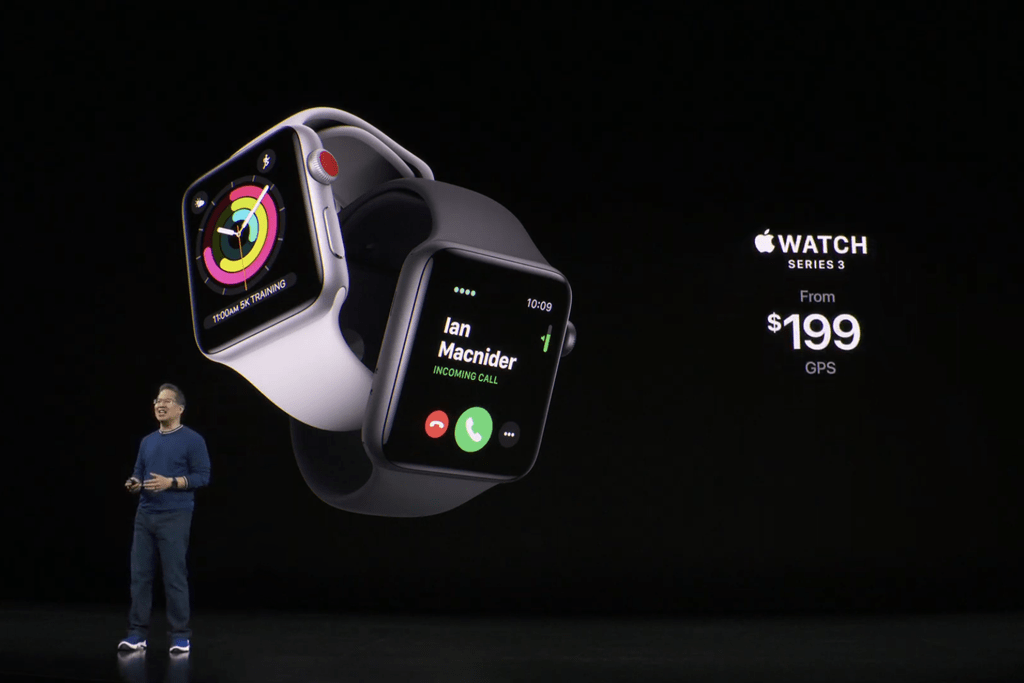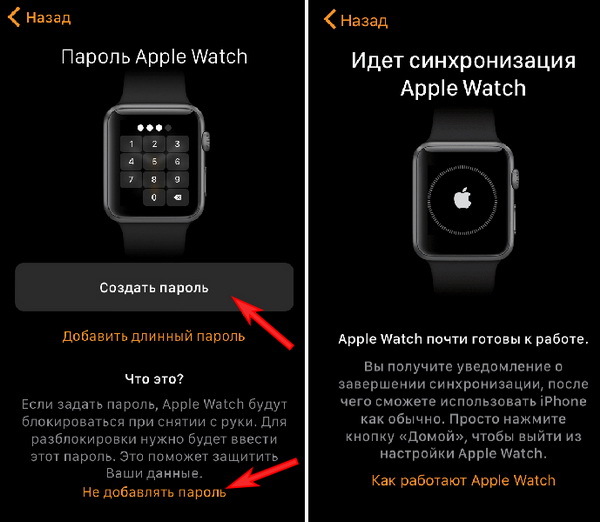Содержание
подробная инструкция для Samsung Galaxy Watch, Apple Watch, Garmin, Suunto, Fossil |DEKA.ua
Смарт-часы вполне могут быть автономным гаджетом — отображать или засекать время, показывать дату, подсчитывать шаги, активировать будильник. Использовать их можно без подсоединения к телефону. В продвинутых моделях дополнительно даже встроен слот для сим-карты — можно звонить и отвечать на входящие звонки. Такие модели тоже работают автономно, но, как и в любых других Smart Watch, без соединения со смартфоном доступ к продвинутым функциям будет недоступен.
Чтобы пользоваться всем функционалом, смарт-часы нужно подключить к телефону. Следовать правилам настройки по инструкции и корректно синхронизировать умные часы со смартфоном. Только тогда все функции станут доступными.
СОДЕРЖАНИЕ:
- С чего начать подключение смарт-часов к телефону
- Как подключить умные часы к телефону: выбор приложения
- Как подключить смарт-часы к Iphone
- Как подключить смарт-часы к телефону Android
- Как подключить часы Garmin к телефону
- Как синхронизировать смарт-часы Suunto с телефоном
- Как подключить часы Fossil к телефону
- Как настроить часы после сопряжения
- Почему смарт-часы не подключаются к телефону
- Как работают смарт-часы без интернета
- Зачем в смарт-часах сим-карта
- Как подключить интернет через Wi-Fi на смарт-часы
С чего начать подключение смарт-часов к телефону
Чтобы правильно настроить гаджеты, сперва стоит разобраться с тем, как работают смарт-часы. Напомним, что синхронизируются они по Bluetooth или Wi-Fi.
Напомним, что синхронизируются они по Bluetooth или Wi-Fi.
Перед подключением необходимо:
- Зарядить смартфон и умные часы. Отключить режим полета на обоих устройствах.
- Убедиться в корректном соединении телефона с мобильным интернетом или Wi-Fi (при синхронизации через интернет).
- Если смартфон раньше синхронизировался с другими смарт-часами, отсоединить их и «забыть» в настройках Bluetooth.
- Включить оба гаджета.
- Активировать Bluetooth или Wi-Fi, выбрав желаемый тип соединения.
Как подключить умные часы к телефону: выбор приложения
Универсальная программа для смарт-часов на Андроид — Wear OS by Google. В современных моделях Apple приложение для смарт-часов загружено заранее, вручную ничего устанавливать не нужно.
Некоторые бренды предлагают собственные уникальные программы, предназначенные для конкретной линейки. Они поддерживают больше функций и могут раскрыть весь потенциал умных часов.
Программы для смарт-часов разных брендов:
| Производитель | Название приложения |
| Samsung Galaxy Watch | Galaxy Wearable |
| Garmin | Garmin Connect |
| Suunto | Suunto |
| Fossil Wear OS 2 | Wear OS |
| Fossil Wear OS 3 | Fossil Smartwatches |
| Xiaomi | Mi Fit |
| Huawei | Huawei Health |
| Amazfit | Amazfit |
Подходящее приложение доступно к скачиванию в App Store и Google Play Market. Поиск можно делать вручную. Другой вариант — отсканировать камерой смартфона QR-код в инструкции к часам.
Как подключить смарт-часы к Iphone
По отзывам пользователей, синхронизировать часы Apple Watch с телефоном Apple проще всего. И чтобы подключение было корректным, важно придерживаться инструкции:
И чтобы подключение было корректным, важно придерживаться инструкции:
- Зажать кнопку сбоку корпуса до отображения значка бренда на дисплее.
- Запустить умные часы и надеть их на руку.
- Активировать Bluetooth и Wi-Fi на обоих гаджетах.
- Поднести смартфон к часам. Соединение автоматически запускает экран настройки эппл вотч на телефоне. Нажать «Продолжить».
- Если экран настройки не отображается автоматически, запустить приложение Apple Watch на iPhone вручную и кликнуть на опцию «Создать пару». Навести камеру на экран смарт-часов. Дождаться соединения.
- Зарегистрировать умные часы через идентификатор Apple ID.
- Если необходимо обновить watchOS, на дисплее высветится соответствующее уведомление.
- Выставить персональные настройки по подсказкам на экране.
Помимо Apple Watch, к IPhone подключаются и смарты других брендов: Garmin, Suunto, Huawei, Honor.
Как подключить смарт-часы к телефону Android
Сперва загрузить подходящее приложение. Если требуется — зарегистрировать аккаунт или авторизоваться. Подключаться нужно через приложение, а не через настройки, иначе доступные устройства не отображаются.
Если требуется — зарегистрировать аккаунт или авторизоваться. Подключаться нужно через приложение, а не через настройки, иначе доступные устройства не отображаются.
После запуска программы следовать инструкции:
- Запустить функцию синхронизации в приложении. В разных программах эта функция называется по-разному: «Начать настройку», «Добавить устройство», «+».
- Выбрать язык интерфейса и принять «Условия использования».
- Среди доступных устройств выбрать название модели часов. Иногда на экранах телефона и часов появляется пин-код. Он одинаковый на обоих устройствах.
- Некоторые модели присылают запрос на подтверждение соединения. Тогда следует нажать на соответствующий значок на дисплее.
- При успешной синхронизации высвечивается статус «Подключено».
Со смартфонами на Андроид совместимы практически все умные часы, кроме Apple Watch. Из популярных моделей можно выделить Fossil Gen 6, Garmin Instinct 2 Solar Tactical Edition и Suunto Spartan Sport Wrist HR Gold.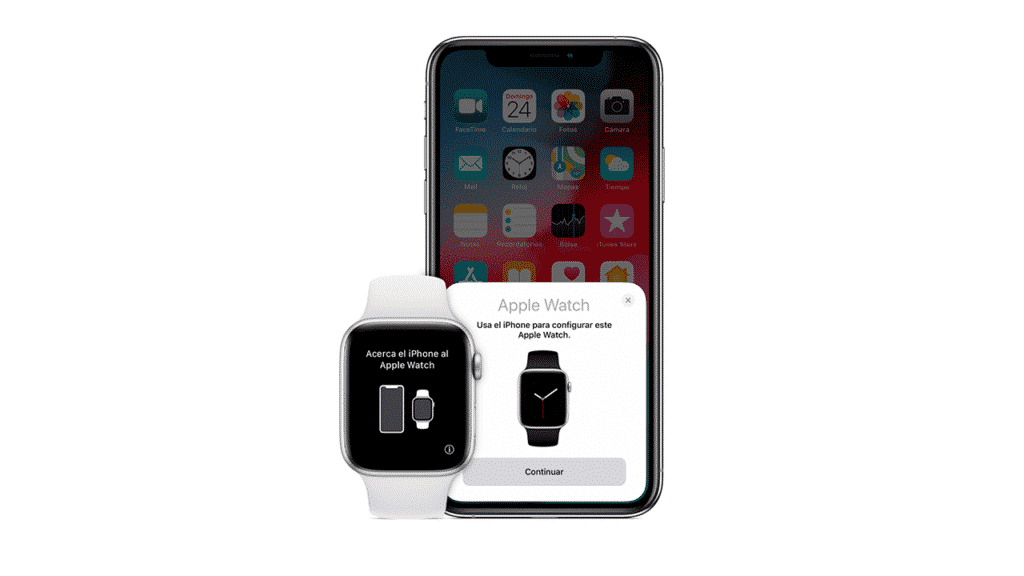 На примере этих моделей рассмотрим нюансы соединения Garmin, Suunto и Fossil со смартфоном.
На примере этих моделей рассмотрим нюансы соединения Garmin, Suunto и Fossil со смартфоном.
Как подключить часы Garmin к телефону
Установить приложение Garmin Connect, к скачиванию доступно в App Store и Google Market.
- Запустить программу, зарегистрировать аккаунт или войти.
- Выбрать язык интерфейса. Использовать кнопки «Вверх» и «Вниз» для выбора нужного языка. По умолчанию установлен английский. Чтобы зафиксировать или отменить выбор, использовать кнопки «Пуск» или «Стоп».
- Запустить поиск устройств. Когда телефон «увидит» смарт-часы, подтвердить соединение кнопками «Да» или «Нет», ввести в телефоне код, который высветится на дисплее часов.
- В приложении Garmin Connect автоматически появится запрос-подтверждение.
Если приложение раньше было подключено к другой модели Garmin, например, предыдущей версии, разъединять их необязательно. В личной учётной записи отобразятся все возможные подключения, вам только нужно выбрать подходящую модель.
Ещё больше советов: Куда экспортировать и синхронизировать данные Garmin для получения более подробной информации?
Как синхронизировать смарт-часы Suunto с телефоном
Для соединения скачать приложение Suunto.
Для переподсоединения смарт-часов к новому смартфону нужно сперва отключить предыдущее соединение. Для этого перейти в «Настройки» — «Подключение» — выбрать название модели — нажать «Забыть».
Чтобы подключить смарт-часы Suunto, нужно:
- Включить смарт-вотч, нажав среднюю кнопку.
- Активировать функцию обнаружения в меню «Подключения».
- Отключить режим энергосбережения (это необходимо только для Suunto 5, 9 и линейки Spartan).
- Зажать среднюю кнопку для перехода в режим ярлыков. Отключить режим «Не беспокоить».
- Включить Bluetooth и систему геолокации.
- В приложении Suunto кликнуть на значок с часами.
- Из списка доступных устройств выбрать подходящую модель и кликнуть на опцию «Сопряжение».

- На дисплее смарт-вотч отобразится ключ доступа. Его необходимо ввести в появившееся поле в приложении на смартфоне. Запустить команду «Сопряжение». Подключение готово через несколько минут.
Старая версия приложения Suunto Movescount конфликтует с новой. На одном смартфоне может быть установлена только одна из них. Если смартфон ранее был подключен к другим часам через Movescount, важно сперва отменить сопряжение. Затем — удалить сохраненное соединение в приложении и памяти телефона. После этого устанавливать новую версию программы.
Это интересно: Преимущества тренировки под музыку и составление лучшего плейлиста с Suunto.
Как подключить часы Fossil к телефону
Более старые модели Fossil, с прошивкой Wear OS 2, подключаются по тому же принципу, как и другие устройства с этой операционной системой и работают в паре с приложением Wear OS.
Новые версии Fossil получили обновленную систему Wear OS 3 — для неё привычная программа Wear OS не работает. Вместо этого следует скачивать брендовое приложение Fossil Smartwatches.
Вместо этого следует скачивать брендовое приложение Fossil Smartwatches.
У подключения этих часов к телефону особенностей нет:
- Зафиксировать гаджет в зарядном устройстве.
- Скачать одно из двух предложенных приложение на смартфон, исходя из версии ОС (информация об ОС указана в инструкции).
- Настроить часы согласно инструкции в приложении.
- Соединить зарядное устройство с USB-кабелем.
Эта последовательность действий поможет в подключении смарт-часов Fossil как к iPhone, так и к Android.
Как настроить смарт-часы после сопряжения
После синхронизации в настройках смарт-часов можно изменить пользовательские данные, интерфейс. Обычно доступно изменение языка, оформления циферблата, звука и характера уведомления, способа активации экрана. В некоторых моделях доступна настройка индивидуальных функций: управление звонками, музыкой в MP3-плеере, камерой. Какие функции можно настроить вручную э, зависит от конкретной модели. Последовательность действий по управлению подробно описана в инструкции.
Последовательность действий по управлению подробно описана в инструкции.
Почему смарт-часы не подключаются к телефону
Проверьте совместимость устройств. Информация об этом указана в описании, характеристиках и инструкции смарт-часов. Иногда соединить «неподходящие» гаджеты, например, Apple Watch и телефон на Android, удаётся с использованием сторонних программ. Но тогда существует риск, что соединение будет произведено некорректно — некоторые функции работают, а пользовательские данные доступны сторонним лицам.
Другие причины, почему приложение не видит смарт-часы, и варианты решения проблем:
| Причина | Решение |
| Устаревшая версия ОС смартфона | Загрузить новую через магазин приложений |
| Разряжённый аккумулятор на часах/телефоне — заряд менее 30% | Подсоединить гаджеты к сети, отключить функции, которые чрезмерно влияют на заряд: Youtube, игры, соцсети, камеру |
| Некорректное подключение по Bluetooth |
|
| Ошибка в настройках | Сбросить настройки до заводских |
| Запрещены уведомления на смарт-часах (не приходят СМС, не высвечивается информация о подключении) | Зайти в меню настроек и активировать показ уведомлений |
| Некорректное подключение по Wi-Fi | Проверить непрерывное соединение к интернету |
Как работают смарт-часы без интернета
Во многих бюджетных повседневных смарт-часах возможности выхода в интернет вообще нет, сопряжение возможно только через Bluetooth. Для таких моделей отсутствие подключения к интернету никак не влияет на функциональность.
Если Smart Watch подключены к интернету, но сейчас сеть недоступна, некоторые функции тоже станут недоступными, например:
- поиск и прослушивание незагруженной музыки в программах типа Spotify, Apple Music,
- поиск информации в интернете,
- видео-звонки и переписка в мессенджерах через смарт-часы,
- установка и загрузка новых приложений.

Отсутствие связи влияет и на качество соединения. Смартфон и умные часы работают корректно на расстоянии до 150 метров через Wi-Fi или до 50 метров через Bluetooth.
Зачем в смарт-часах сим-карта
Сим-карта выполняет функцию звонков. Можно звонить и принимать звонки, даже если телефона поблизости нет. Через сим-карту можно подключиться к мобильному интернету и пользоваться им по принципу Wi-Fi. Если сим-карты нет, умные часы используют через соединение со смартфоном. Тогда деактивируются функции:
- звонки и видеозвонки, СМС и сообщения в соцсетях через мобильную связь и мобильный интернет;
- выход в интернет для поиска или загрузки информации, программ;
- поиск и воспроизведение несохраненных аудиодорожек в приложениях типа Spotify, Apple Music.
Через сим-карту и мобильную связь звонки и видеозвонки лучшего качества, работают корректнее и практически в любой местности, независимо есть ли поблизости роутер.
Как подключить интернет через Wi-Fi на смарт-часы
Если возможности установить сим-карту или подсоединиться к телефону нет, можно просто подключиться к сети Wi-Fi. Для этого нужно:
- Включить роутер и проверить имя сети.
- Зайти в настройки умных часов и активировать поиск сетей Wi-Fi.
- Подключиться к нужной сети и ввести пароль.
- Подождать соединения и проверить стабильность связи.
Учитывайте, что этот совет актуален только для моделей, в которых установлен Wi-Fi-модуль. Базовые устройства без Wi-Fi требуют сим-карты или соединение со смартфоном для корректной работы.
Если у вас остались вопросы по сопряжению или настроить гаджеты самостоятельно не удается, обращайтесь в сервисный центр ДЕКА. Опытные специалисты помогут синхронизировать смарт-часы со смартфоном, задать пользовательские данные и проконсультируют по дальнейшей эксплуатации.
Как Подключить Apple Watch К Другому Iphone?
Для включения Apple Watch нажмите и удерживайте боковую кнопку, пока не отобразится логотип Apple.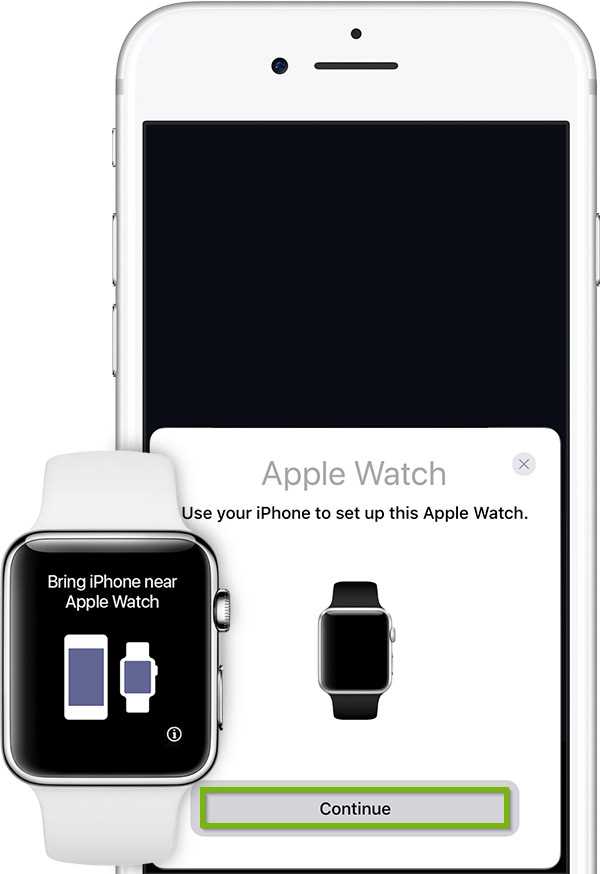 Поднесите iPhone к Apple Watch, дождитесь появления экрана создания пары с Apple Watch на iPhone, затем коснитесь «Продолжить». Также можно открыть приложение Apple Watch на iPhone и коснуться «Пара с другими часами».
Поднесите iPhone к Apple Watch, дождитесь появления экрана создания пары с Apple Watch на iPhone, затем коснитесь «Продолжить». Также можно открыть приложение Apple Watch на iPhone и коснуться «Пара с другими часами».
Как подключить Apple Watch к другому телефону?
Необходима дополнительная помощь?
- Сотрите данные с Apple Watch.
- Настройте новый iPhone и выполните вход в iCloud.
- Откройте приложение Apple Watch на новом iPhone и создайте пару между часами и новым iPhone.
- Попытайтесь выполнить восстановление из резервной копии.
Как отвязать Apple Watch от iPhone если потерял телефон?
Для отвязки Apple Watch от iPhone без самого смартфона нужно сделать следующее:
- Перейдите на сайт iCloud.com и авторизуйтесь под своей учетной записью Apple ID.
- В разделе Настройки найдите часы и нажмите на них.
- В открывшемся меню нажмите крестик возле часов и подтвердите удаление девайса.

На каком расстоянии от телефона работают Apple Watch SE?
Расстояние, на котором смогут работать часы при включенном блютузе составляет около 30-ти метров. Если владелец покидает радиус действия функции блюз, то часы могут продолжить свою работу при наличии вай-фая, и это расстояние составит уже около 100 метров.
Можно ли подключить Эпл Вотч к андроид?
Официально умные часы Apple совместимы только с iPhone. Apple Watch нельзя подключить к Android -смартфону через Bluetooth для получения уведомлений о звонках и уведомлениях, как это происходит с другими умными часами.
Как отвязать часы от айфона?
Для этого необходимо выполнить следующие действия.
- Положите Apple Watch рядом с iPhone.
- Откройте приложение Apple Watch на iPhone и перейдите на вкладку «Мои часы ».

- Выберите имя своих часов в верхней части экрана и нажмите значок.
- Коснитесь «Разорвать пару с Apple Watch ».
Как отвязать Эпл Вотч от айфона без часов?
Для отвязки Apple Watch от iPhone без самого смартфона нужно сделать следующее:
- Перейдите на сайт iCloud.com и авторизуйтесь под своей учетной записью Apple ID.
- В разделе Настройки найдите часы и нажмите на них.
- В открывшемся меню нажмите крестик возле часов и подтвердите удаление девайса.
Можно ли найти Apple Watch если они выключены?
Приложение « Найти iPhone» будет бесполезно, если Apple Watch выключены или находятся вне зоны Wi-Fi. В таком случае воспользуйтесь режимом пропажи в « Найти iPhone» для блокировки устройства и отслеживания его геопозиции. Когда кто-нибудь найдет и включит ваши часы вы немедленно получите соответствующее уведомление.
Как сбросить Apple Watch 5 без телефона?
На Apple Watch последовательно перейдите по пунктам меню: «Настройки» -> «Основные» -> « Сброс » -> «Стереть контент и настройки».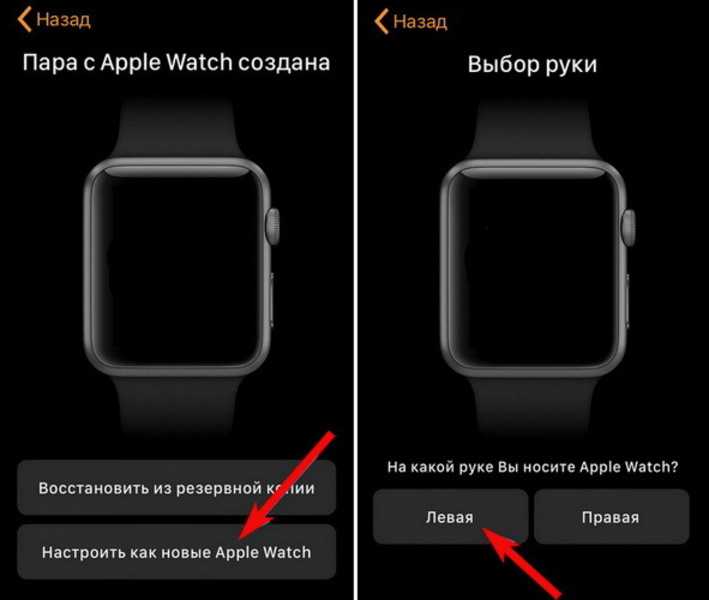 После нажатия клавиши «Стереть контент и настройки» часы спросят вас о сохранении тарифного плана, либо его удалении. Подтвердите действие, нажав «Стереть все».
После нажатия клавиши «Стереть контент и настройки» часы спросят вас о сохранении тарифного плана, либо его удалении. Подтвердите действие, нажав «Стереть все».
Как сменить Apple ID на Apple watch?
Изменение идентификатора Apple ID
- Перейдите на страницу appleid. apple.com и войдите в систему.
- В разделе «Учетная запись» нажмите кнопку «Изменить».
- Выберите «Изменить Apple ID ».
- Введите адрес электронной почты, который будет использоваться в качестве идентификатора Apple ID.
- Выберите «Продолжить».
Как создать пару с Apple Watch без обновления?
Для включения Apple Watch нажмите и удерживайте боковую кнопку, пока не отобразится логотип Apple. Поднесите iPhone к Apple Watch, дождитесь появления экрана создания пары с Apple Watch на iPhone, затем коснитесь «Продолжить». Также можно открыть приложение Apple Watch на iPhone и коснуться « Пара с другими часами».
Как удалить Apple ID старого владельца не зная пароля?
Часть 3: Использование iCloud.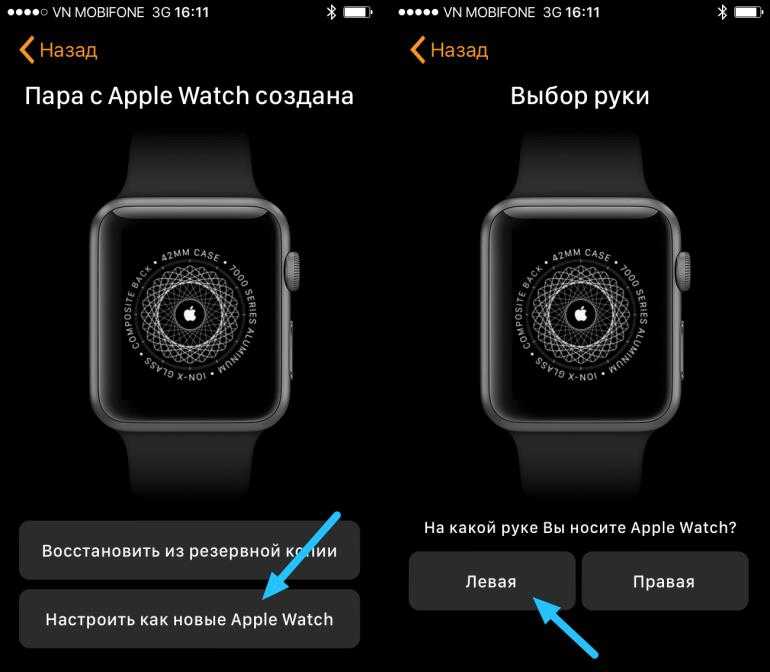 com для удаления Apple ID предыдущего владельца (необходим пароль ) Вы можете легко убрать Apple ID предыдущего владельца, просто посетив официальный сайт iCloud. Но вам необходимо располагать Apple ID так же как и паролем для входа в аккаунт и затем убрать Apple ID связанный с девайсом.
com для удаления Apple ID предыдущего владельца (необходим пароль ) Вы можете легко убрать Apple ID предыдущего владельца, просто посетив официальный сайт iCloud. Но вам необходимо располагать Apple ID так же как и паролем для входа в аккаунт и затем убрать Apple ID связанный с девайсом.
Можно ли оплатить Apple Watch без телефона?
Благодаря Apple Pay вы можете оплачивать покупки прямо с часов. Для этого не нужен iPhone и интернет: достаточно дважды нажать кнопку «Домой» и поднести Apple Watch к терминалу. Узнайте больше о том, как пользоваться Apple Pay, здесь.
Какие Apple Watch поддерживают сотовую связь?
Apple Watch Series 3 (GPS + Cellular ) оснащены полнофункциональным модулем сотовой связи LTE и UMTS, который автоматически подключается к сети, когда часы находятся далеко от iPhone. У часов такой же номер, как у iPhone, поэтому вам не придётся сообщать новый номер всем родным, друзьям и коллегам.
Можно ли мочить Эпл Вотч СЕ?
Часы Apple Watch являются водоупорными, но не водонепроницаемыми. * Например, вы можете не снимать часы Apple Watch и пользоваться ими во время тренировки (контакт с потом не вызовет повреждений), во время дождя или при мытье рук.
* Например, вы можете не снимать часы Apple Watch и пользоваться ими во время тренировки (контакт с потом не вызовет повреждений), во время дождя или при мытье рук.
Настройка Apple Watch для члена семьи
Семейная настройка позволяет членам семьи, у которых нет собственного iPhone, пользоваться функциями и преимуществами Apple Watch.
Как это работает
С помощью Family Setup член вашей семьи, у которого нет собственного iPhone, может использовать свои Apple Watch, чтобы делать телефонные звонки, отправлять сообщения и делиться с вами своим местоположением.
После настройки часов для члена семьи вы можете использовать свой iPhone для управления некоторыми функциями часов.
Обратите внимание, что некоторые функции Apple Watch зависят от наличия iPhone-компаньона и недоступны на Apple Watch, сопряжение которых выполняется с помощью семейной настройки.
Family Setup недоступна в Италии, Корее и других странах. Узнайте что доступно в вашей стране или регионе.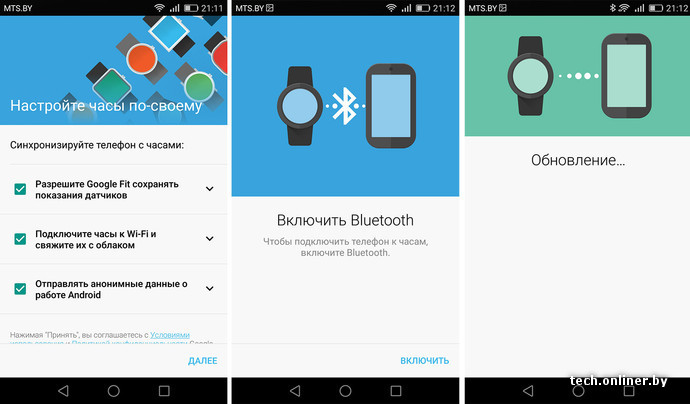
Что вам нужно
Наденьте часы и включите их
Если Apple Watch не новые, сначала сотрите их.
Затем наденьте часы или попросите их надеть члена вашей семьи. Нажмите и удерживайте боковую кнопку, пока не увидите логотип Apple.
Держите часы рядом с iPhone
Держите Apple Watch рядом с iPhone. Подождите, пока на вашем iPhone не появится сообщение «Используйте iPhone для настройки Apple Watch», затем нажмите «Продолжить». Если вы не видите это сообщение, откройте приложение Apple Watch на iPhone, коснитесь «Все часы», затем коснитесь «Добавить часы».
Нажмите «Настроить для члена семьи», затем нажмите «Продолжить» на следующем экране.
Сопряжение часов с iPhone
Держите iPhone над анимацией, которая появляется на часах. Отцентрируйте циферблат в видоискателе на iPhone, затем дождитесь сообщения о том, что ваши Apple Watch сопряжены. Если вы не можете использовать камеру, коснитесь «Подключить Apple Watch вручную» и следуйте инструкциям на экране.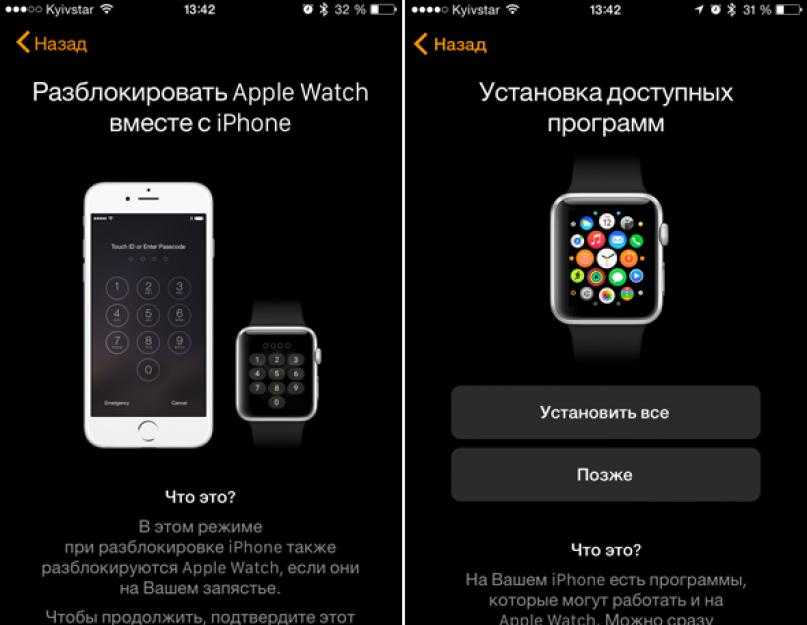
Затем нажмите «Настроить Apple Watch».
Установка пароля
Нажмите «Принять» на экране «Условия и положения», затем выберите размер текста для Apple Watch.
Затем установите пароль для защиты часов.
Выберите члена семьи
Выберите члена семьи, который будет использовать Apple Watch. Если они не отображаются, нажмите «Добавить члена семьи».
Введите пароль Apple ID члена семьи, затем нажмите «Далее».
Включите параметр «Попросить купить»
Включите параметр «Попросить купить», если вы хотите одобрять любые загрузки или покупки, сделанные на Apple Watch.
Настройка сотовой связи и Wi-Fi
Если ваш оператор сотовой связи iPhone поддерживает семейную настройку, на этом этапе вы можете добавить часы к своему тарифному плану.
Если ваш оператор не поддерживает семейную настройку или вы хотите использовать другого оператора, выберите «Не сейчас».* Вы можете выбрать другого оператора из списка поддерживаемых операторов и связаться с ним напрямую, чтобы настроить тарифный план сотовой связи.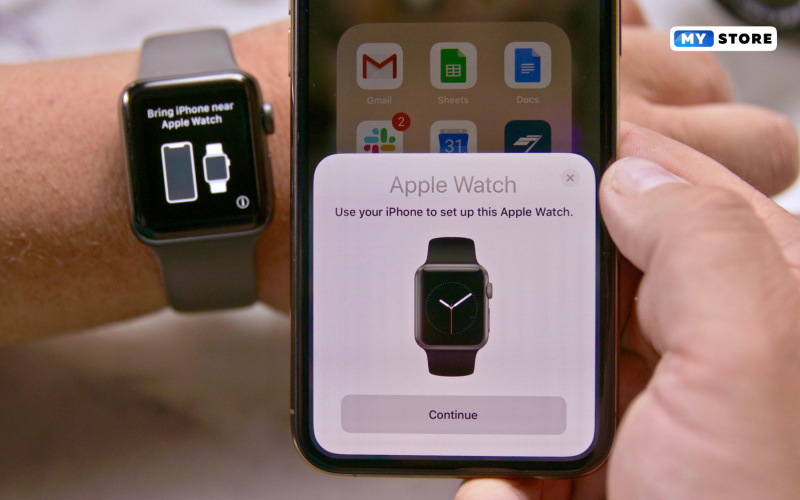 .
.
Затем выберите, следует ли совместно использовать текущую сеть Wi-Fi с Apple Watch.
* Некоторые корпоративные тарифные планы сотовой связи не поддерживают семейную настройку.
Включение других функций
На следующих экранах выберите, следует ли включать и настраивать дополнительные функции Apple Watch. К ним относятся службы определения местоположения для приложения «Локатор», Siri, Apple Cash Family, «Сообщения в iCloud», «Данные о здоровье», «Экстренные контакты», «Медицинский билет», «Активность», «Отслеживание маршрута тренировки» и «Фото».
Настройка общих контактов и школьного времени
Теперь вас попросят настроить контакты, которые будут доступны на Apple Watch. Для этого у вас должны быть включены Контакты в iCloud. Перейдите в «Настройки» > [ваше имя] > iCloud на iPhone и убедитесь, что «Контакты» включены.*
Затем вы можете выбрать доверенных лиц из своего собственного приложения «Контакты», чтобы поделиться ими на Apple Watch.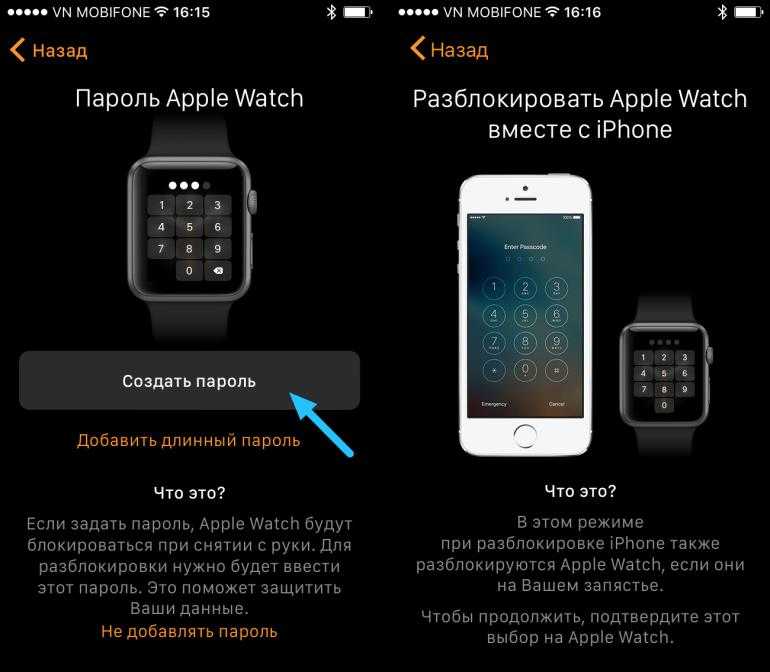 Вы сможете управлять этими общими контактами позже и настраивать ограничения в Экранном времени на своем iPhone.
Вы сможете управлять этими общими контактами позже и настраивать ограничения в Экранном времени на своем iPhone.
Наконец, установите для часов код-пароль Экранного времени и включите Школьное время. Когда вы закончите, нажмите «ОК», чтобы начать использовать Apple Watch.
* Если вы находитесь в континентальном Китае, вам также необходимо убедиться, что приложение «Контакты» на вашем iPhone может использовать беспроводную передачу данных. Откройте «Контакты», затем коснитесь одного из вариантов, чтобы разрешить использование данных.
Управление Apple Watch члена семьи после их настройки
Вы можете использовать свой iPhone для изменения настроек и настройки функций на часах Family Setup:
- Откройте приложение Apple Watch на iPhone, которое вы использовали для настройки часов.
- Коснитесь «Все часы», коснитесь часов в разделе «Семейные часы», затем коснитесь «Готово».
- Выберите параметр для настройки.
Доступность функций и приложений
Функции для здоровья и фитнеса:
- Уведомления о высоком и низком пульсе доступны для пользователей 13 лет и старше.

- Вариабельность сердечного ритма (ВСР) доступен для пользователей старше 18 лет.
- Устойчивость при ходьбе и обнаружение падения доступны для пользователей старше 18 лет.
- Пользователи в возрасте до 13 лет могут использовать минуты активности, а не активные калории, для своей цели «Движение» в приложении «Активность».
Возможности Apple Pay:
- Apple Cash Family доступна пользователям младше 18 лет и позволяет им совершать покупки, а также отправлять и получать деньги в сообщениях с помощью Apple Pay (только для США).
- Apple Pay с использованием кредитной или дебетовой карты в приложении Wallet недоступен при семейной настройке.
Следующие функции и приложения недоступны: лекарства, частота дыхания, уведомления о нерегулярном сердечном ритме, ЭКГ, история мерцательной аритмии, отслеживание цикла, сон, температура запястья, кислород в крови, аудиокниги, удаленное управление, новости, главная страница и ярлыки.
Следующие шаги
Дата публикации:
Могу ли я подключить Apple Watch и телефон Android? Electronics Hub
Apple Watch не совместимы с Android. При этом вы сможете настроить его на своем телефоне Android. Вот шаги, которые вам нужно будет выполнить, чтобы подключить Apple Watch и телефон Android.
Вам придется начать с настройки Apple Watch с вашим устройством iPhone. Во-первых, вам нужно будет настроить Apple Watch на свой iPhone. Это заставит iPhone подключиться к оператору сети LTE. После этого вы можете выполнить следующие шаги.
Шаг 1: Выключите Apple Watch, iPhone, а также смартфон Android.
Шаг 2: Извлеките SIM-карту из собственного iPhone с помощью инструмента для SIM-карты.
Шаг 3: Вставьте SIM-карту в телефон Android.
Шаг 4: Включите телефон Android.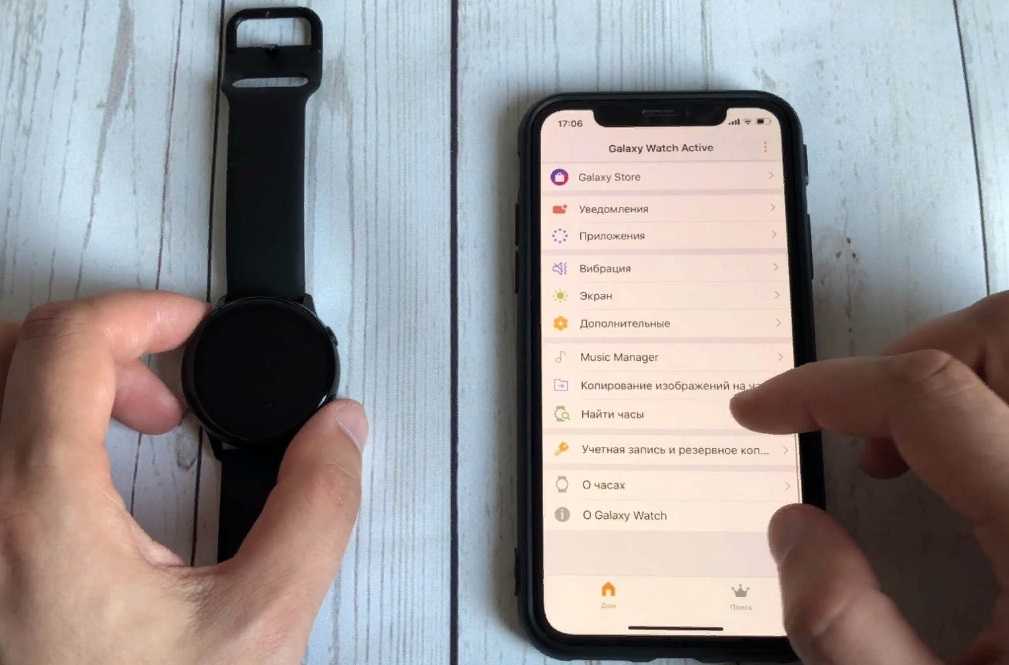
Шаг 5: Включите Apple Watch.
Шаг 6: Apple Watch будут автоматически подключены к оператору связи вашего Android-устройства.
Outline
Могу ли я использовать Apple Watch с телефоном Android?
Являясь продуктом Apple, Apple Watch подходят для iPhone. Это означает, что вы не сможете соединить его с телефоном Android. Даже для активации Apple Watch вам понадобится iPhone с установленным приложением Watch.
Хотя оба устройства оснащены Bluetooth, вы не сможете подключить Apple Watch к устройству Android. В соединении будет отказано, так как они несовместимы. К счастью, есть способ соединить их, играя с гаджетами.
Что вам нужно сделать, так это получить модель Apple Watch, которая использует подключение LTE. Эти типы часов будут использовать сеть вашего оператора, что позволяет использовать их с устройством Android. Однако следует отметить, что функциональность будет частичной.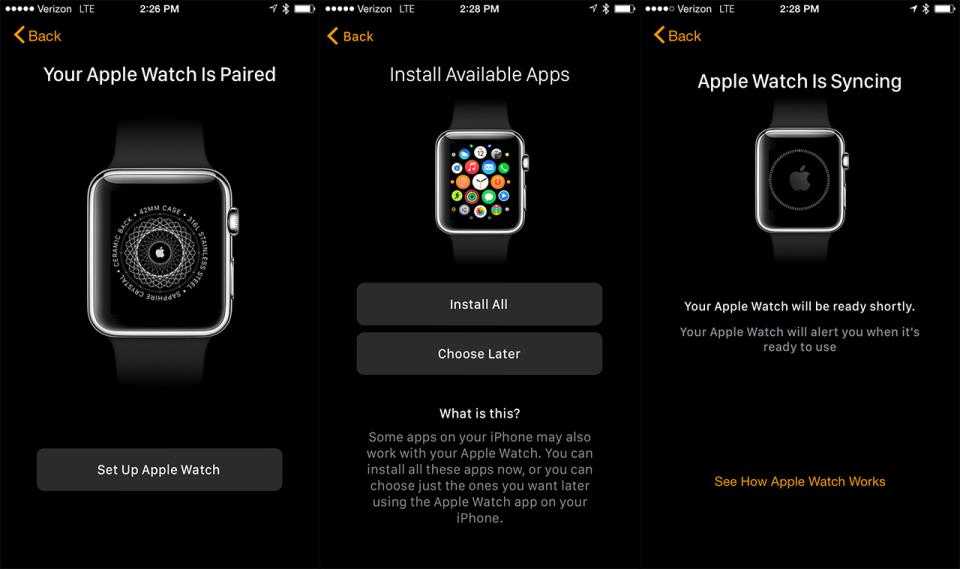
Что можно сделать, подключив Apple Watch к телефону Android?
Подключив Apple Watch к телефону Android, вы сможете совершать и принимать телефонные звонки. Однако, когда дело доходит до обмена сообщениями, могут возникнуть проблемы. Стандартные текстовые сообщения не будут работать, и будет работать только iMessage. Устройство Android будет отправлять сообщения через стандартные SMS, что может привести к проблеме.
Apple Watch вместе с установленными приложениями будут обновлены при подключении к сотовой сети. Однако приложения, которым нужен iPhone, могут работать неправильно. Это означает, что ваше устройство и программное обеспечение не будут обновлены. Вы не сможете использовать определенные приложения, такие как здоровье и физическая форма. Даже для установки нового приложения вам понадобится iPhone.
Как Apple Watch могут работать со смартфонами Android?
Чтобы начать работу над проектом, вам нужно сначала соединить Apple Watch с iPhone.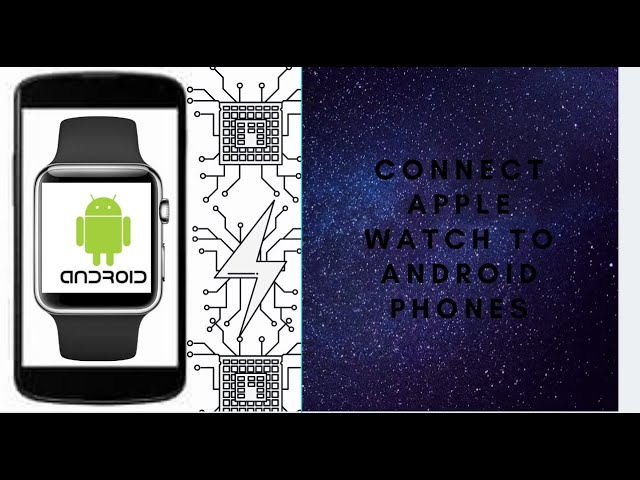 Несмотря на то, что вы будете использовать телефон Android, в процессе настройки вам все равно понадобится iPhone. Вы упустите некоторые эксклюзивные функции Apple. Это будет только для совершения и приема голосовых вызовов.
Несмотря на то, что вы будете использовать телефон Android, в процессе настройки вам все равно понадобится iPhone. Вы упустите некоторые эксклюзивные функции Apple. Это будет только для совершения и приема голосовых вызовов.
Вам потребуется смартфон Android, iPhone 6 или более поздней версии, часы Apple Watch с поддержкой LTE и устройство для извлечения SIM-карты. Все устройства должны быть разблокированы. Вам нужно будет подтвердить, разблокированы ли ваши устройства Android и Apple, связавшись с оператором связи. Кроме того, эта сотовая сеть должна поддерживать Apple Watch.
Несмотря на то, что ваш телефон Android и iPhone будут подключены, с технической точки зрения они не взаимодействуют друг с другом. Поскольку эти два устройства совершенно несовместимы, для настройки часов вам понадобится только iPhone.
При такой настройке функциональность будет ограничена. Кроме того, постоянное использование LTE быстро разряжает батарею Apple Watch. Тем не менее, это может быть забавным экспериментом, который позволит вам использовать Apple Watch со смартфоном Android.